一、元件库的创建
1、AD工程创建

然后创建原理图、PCB、库等文件

2、电阻容模型的创建
注意:防止管脚时设置栅格大小为100mil,防止线段等可以设置小一点,快捷键vgs设置栅格大小。
1.管脚的设置

2.元件的设置

3、IC类元件的创建
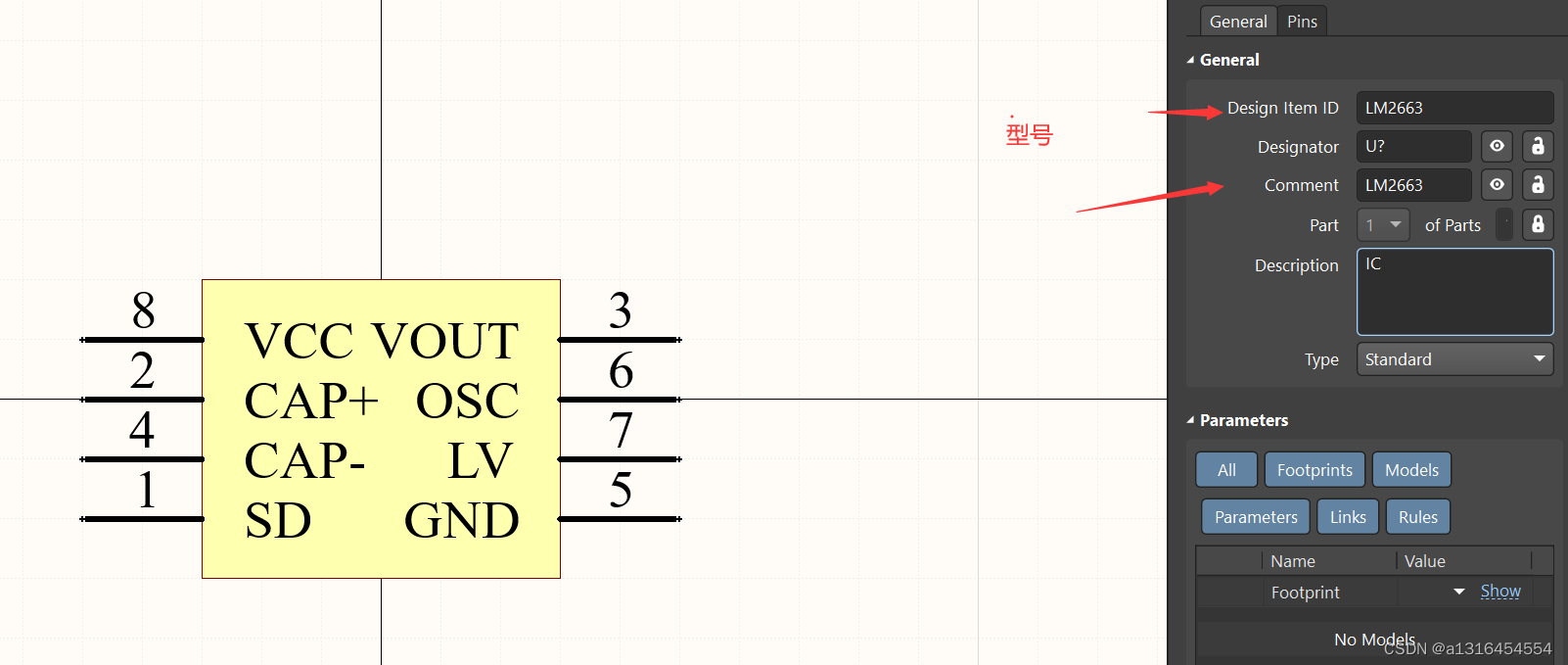
4、排针类元件模型创建
可以利用阵列式粘贴绘制元件,阵列式粘贴在编辑里

5、光耦及二极管元件的创建

6、现有元件模型的调用
在原理图中,点击设计,生成原理图库,按照下图选择就可以生成打开原理图的原理图库了


二、原理图绘制及编译检查
1、原理图的标注(自我编辑)
绘制完原理图后可以点击原理图标注快速对每个元件进行位号的标注

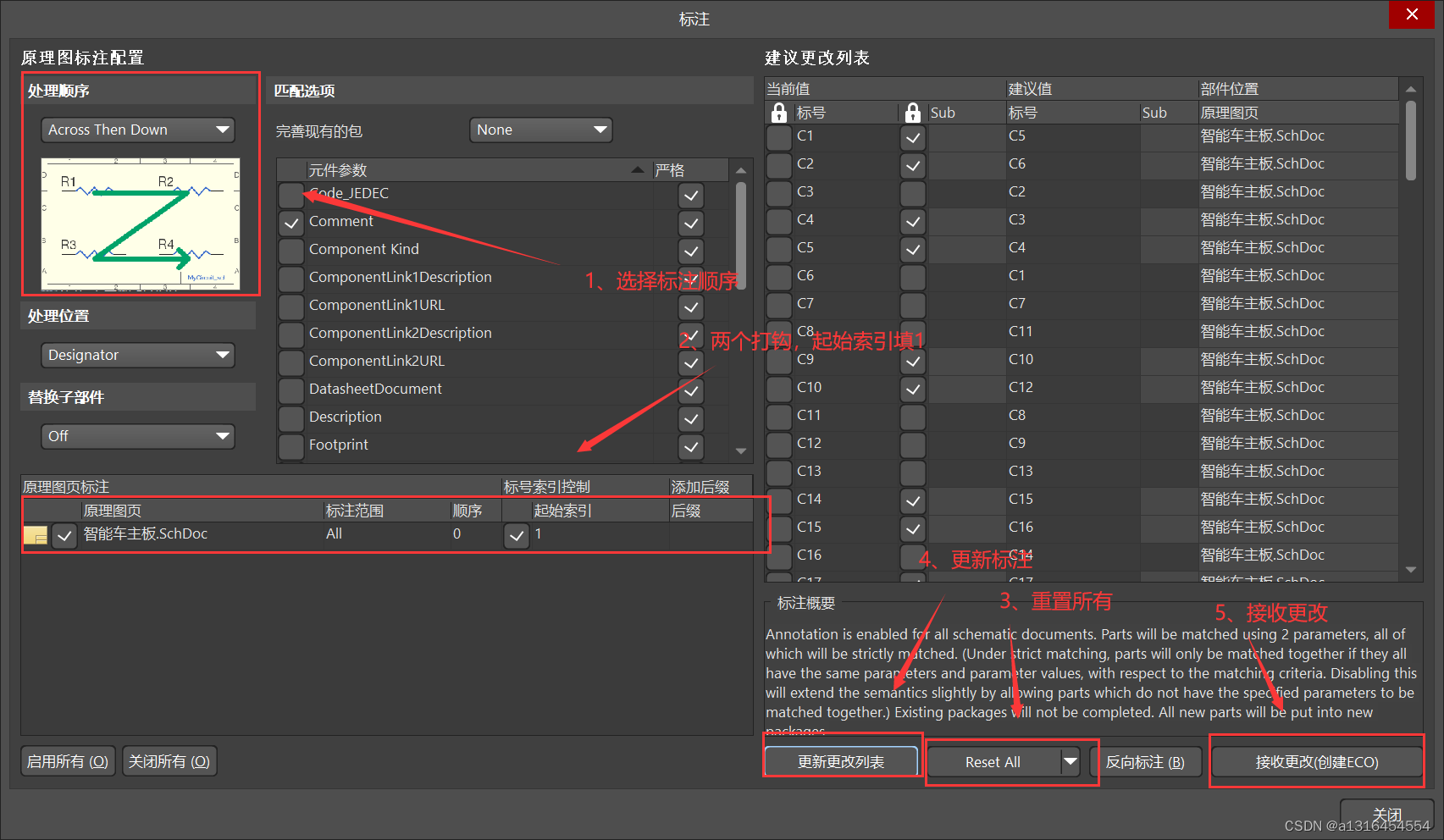

2、封装的统一管理
打开封装管理器


3、原理图编译设计及检查
编译设置



编译

4、BOM表导出
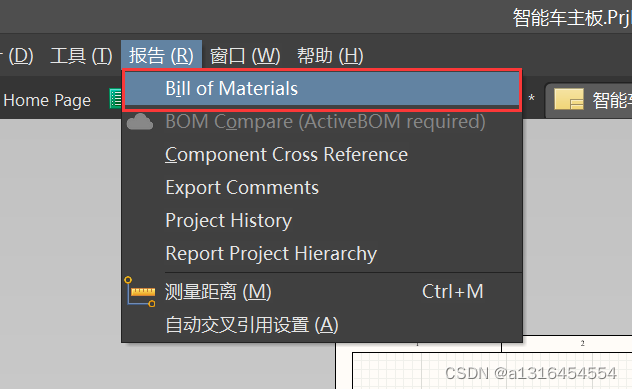
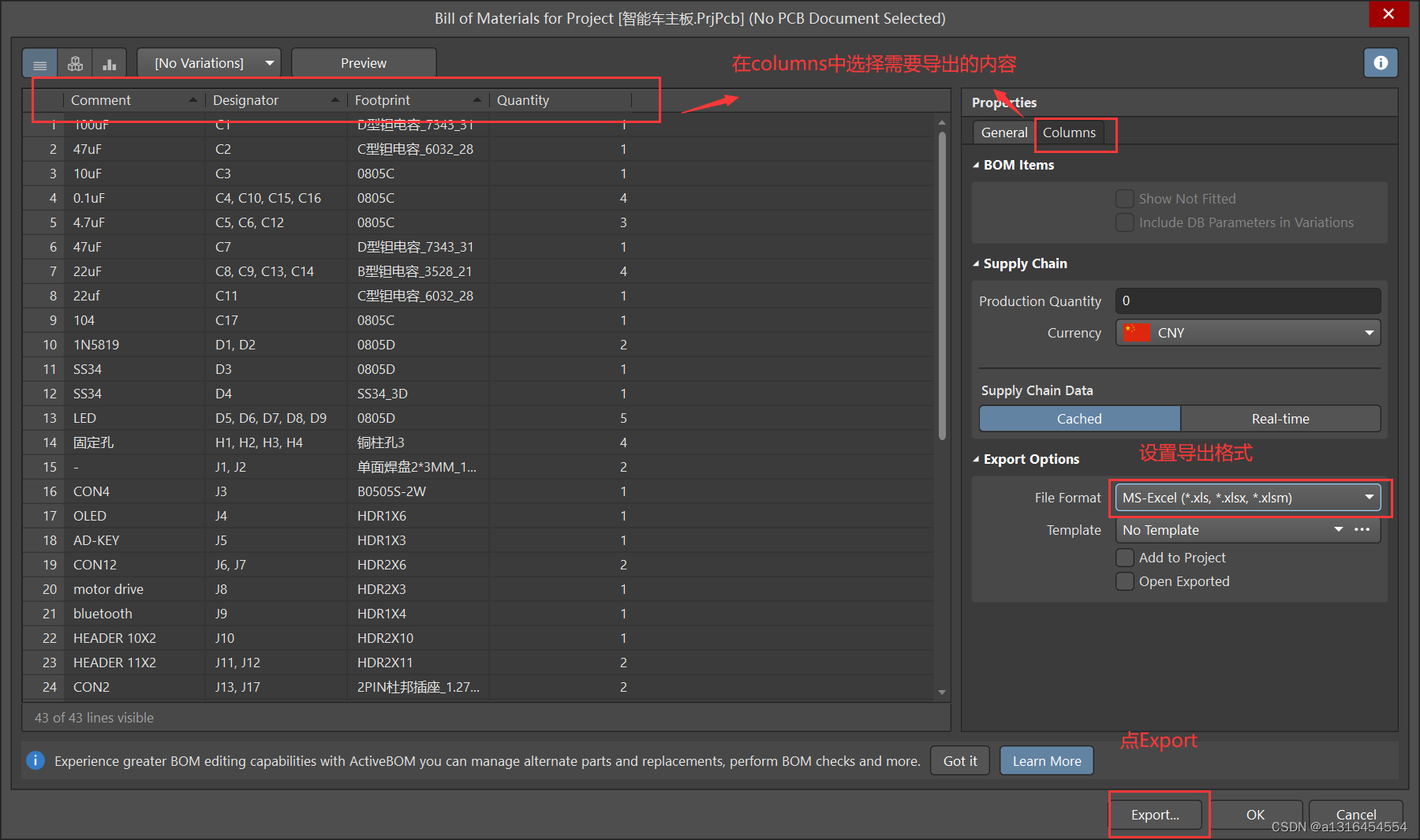
5、原理图PDF打印输出

三、PCB封装库的创建方法及现有封装调用
1、焊盘创建的设置

2、IPC创建向导的使用
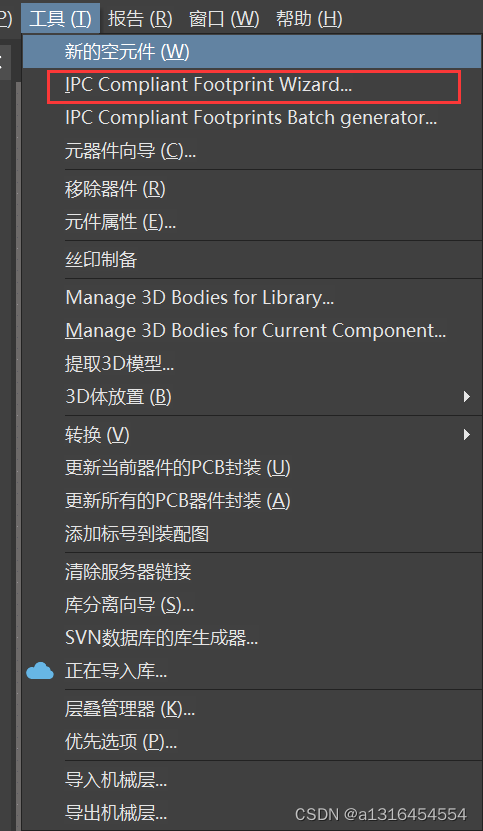

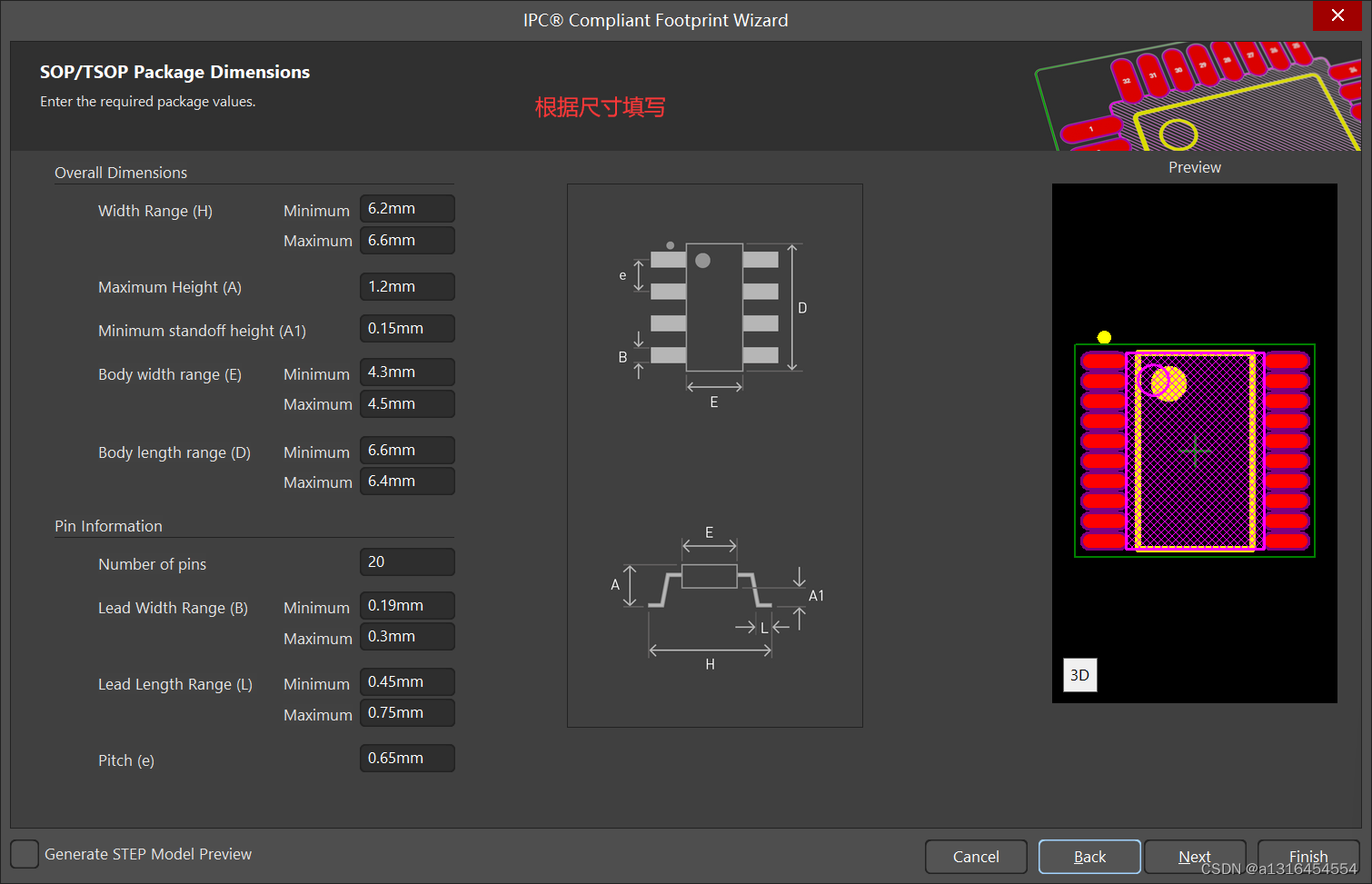
 其他的都默认,点击finish即可。
其他的都默认,点击finish即可。
3、现有PCB库的调用
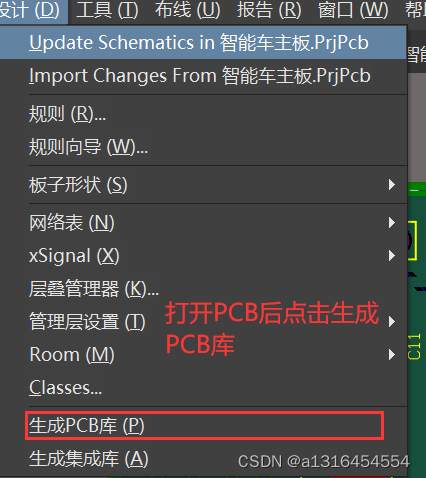
4、3D图的导入
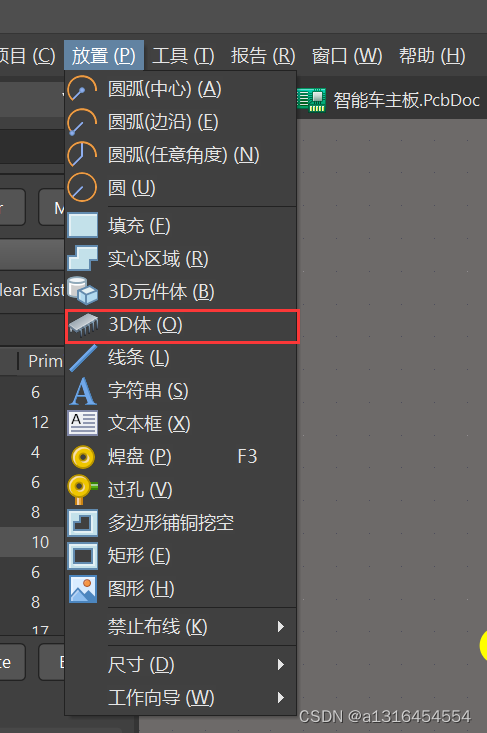
四、网表导入及模块化布局设计
1、原理图导入PCB
导入成功无报错后,可以再次导入确保完全导入到PCB中。

2、常见绿色报错的消除
在PCB刚开始布局时,可以将其他报错都先不判断,只留下电气性能这一栏
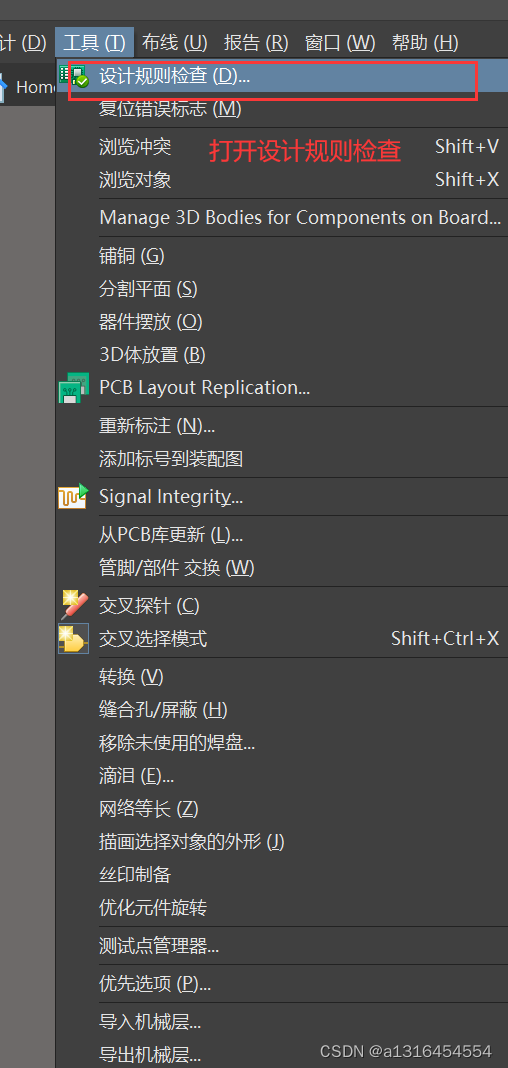

3、设计板框和叠层
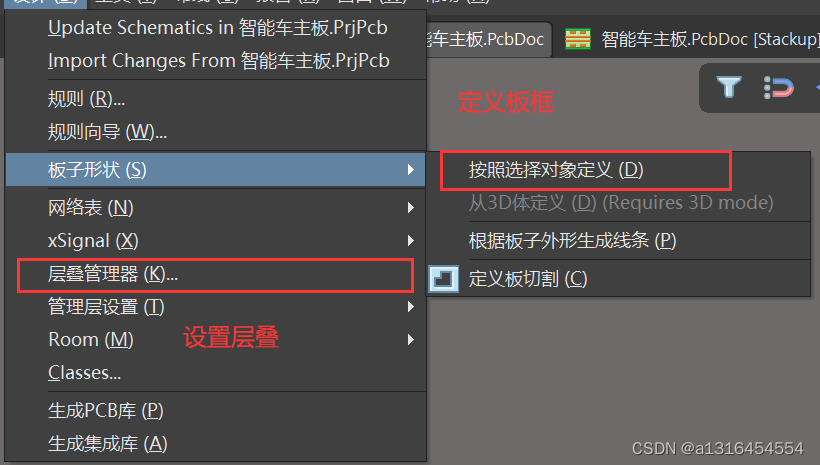
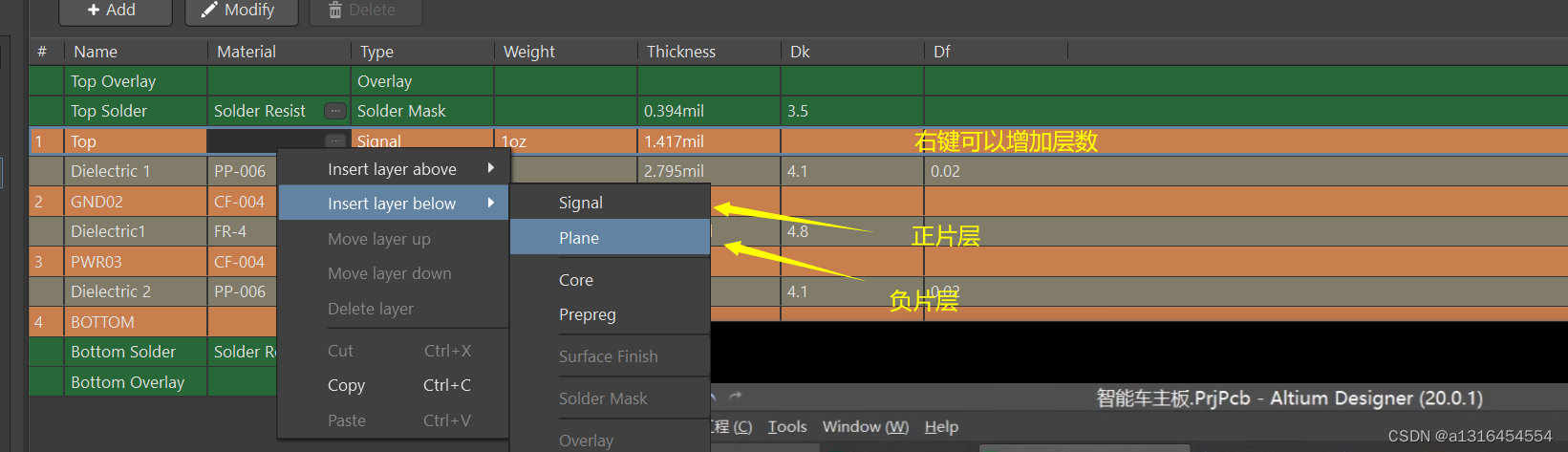 4、常见快捷键设置
4、常见快捷键设置
| 拉线 | F2 |
| 过孔 | F3 |
| 铺铜 | F4 |
| 器件排列分散 | F6 |
| 重新普通 | 4 |
| 左对齐 | NUM4 |
| 右对齐 | NUM6 |
| 上对齐 | NUM8 |
| 下对齐 | NUM2 |
| 器件位号排列 | NUM5 |
| 水平等距分布 | NUM7 |
| 垂直等距分布 | NUM9 |
5、PCB布局
打开交叉选择模式,可以利用左右分屏,进行模块化布局。
6、网络类设置

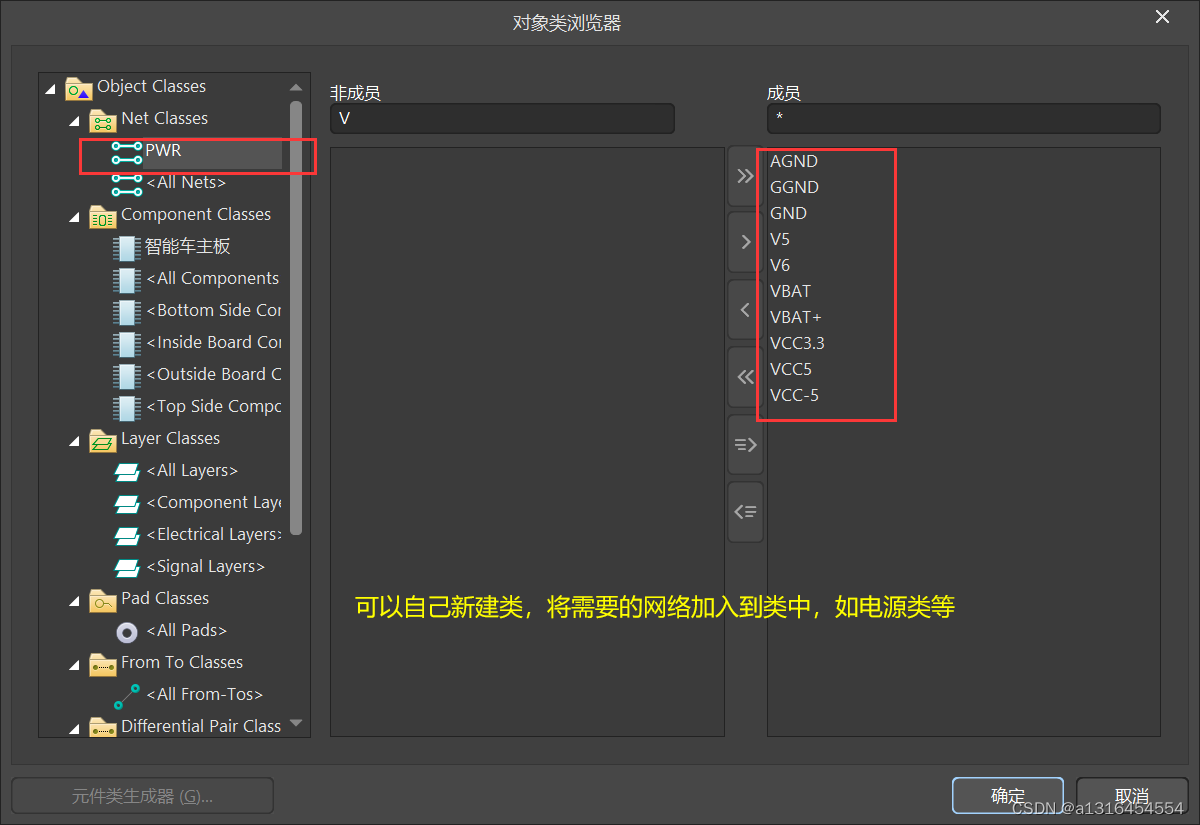
7、PCB布局技巧
- Ctrl/Alt+左键可以高亮网络或器件
- 可以对固定的器件进行联合和锁定操作
- 元器件位号可以暂时改为高度10mil,宽度2mil,定位到元器件中间
五、PCB设计规则及布线
1、规则设置(注意优先级)
1.间距设置
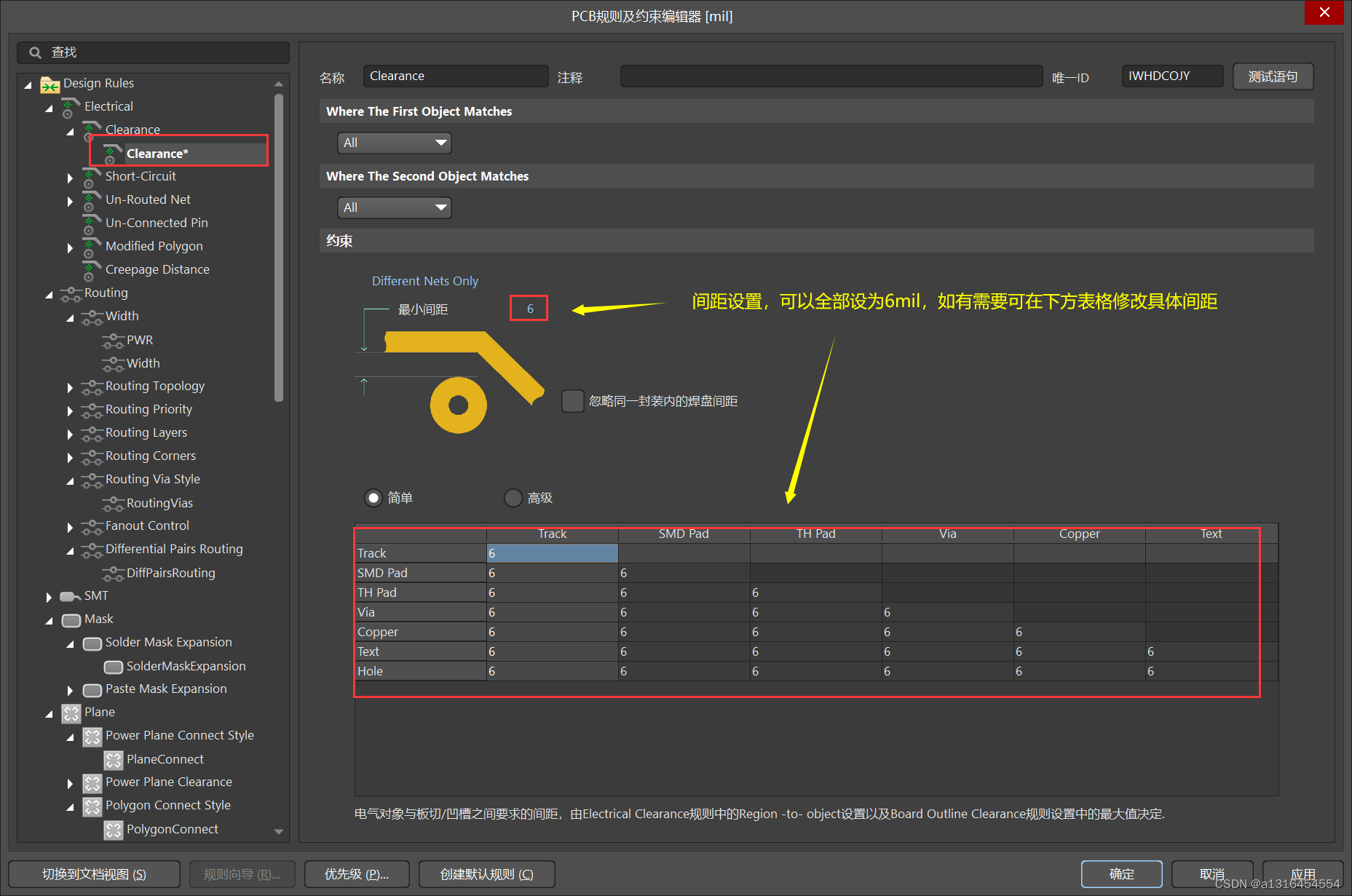
2.线宽设置


3.过孔设置

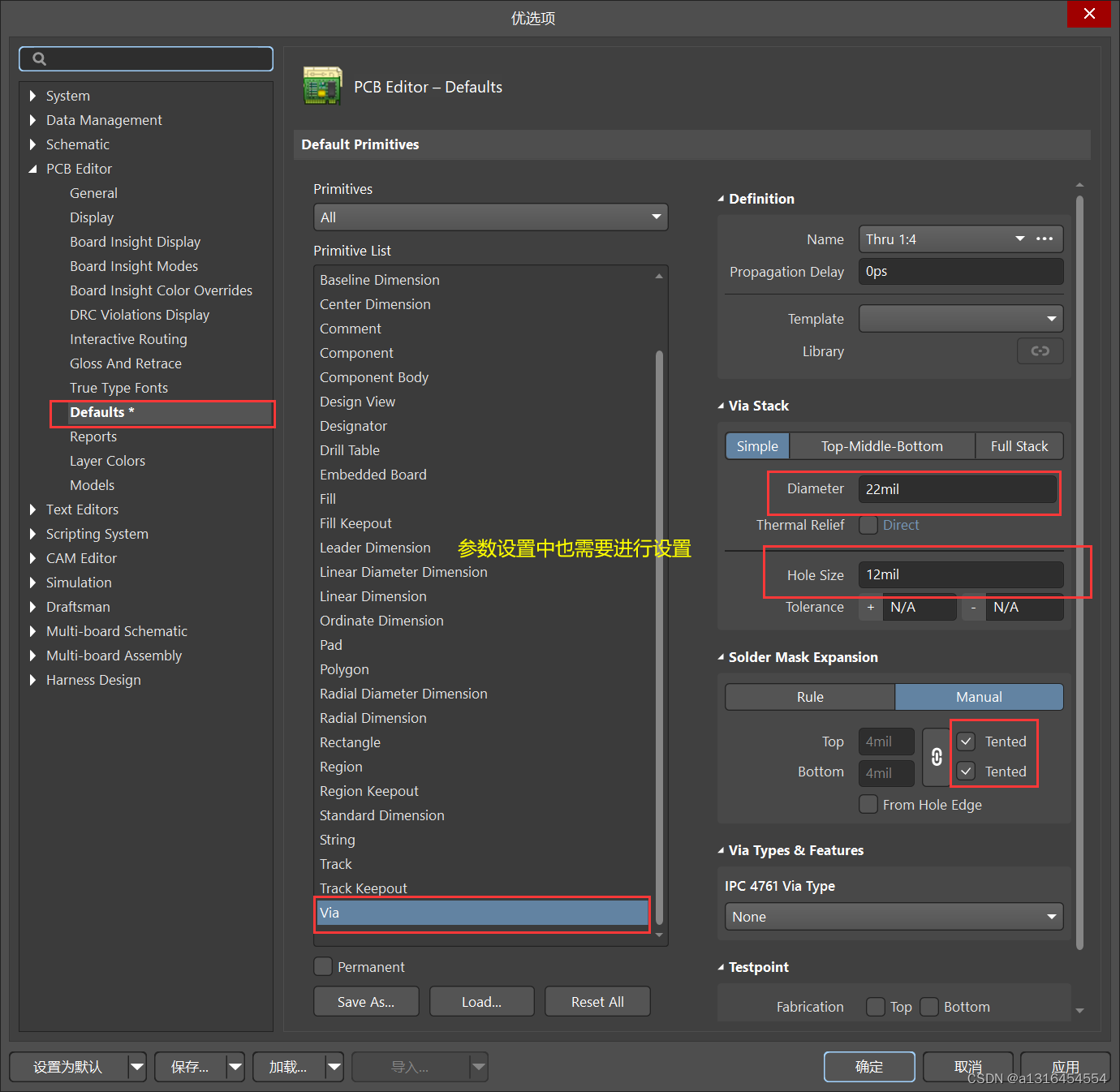
4.负片层设置


5.正片层设置

6.丝印间距设置

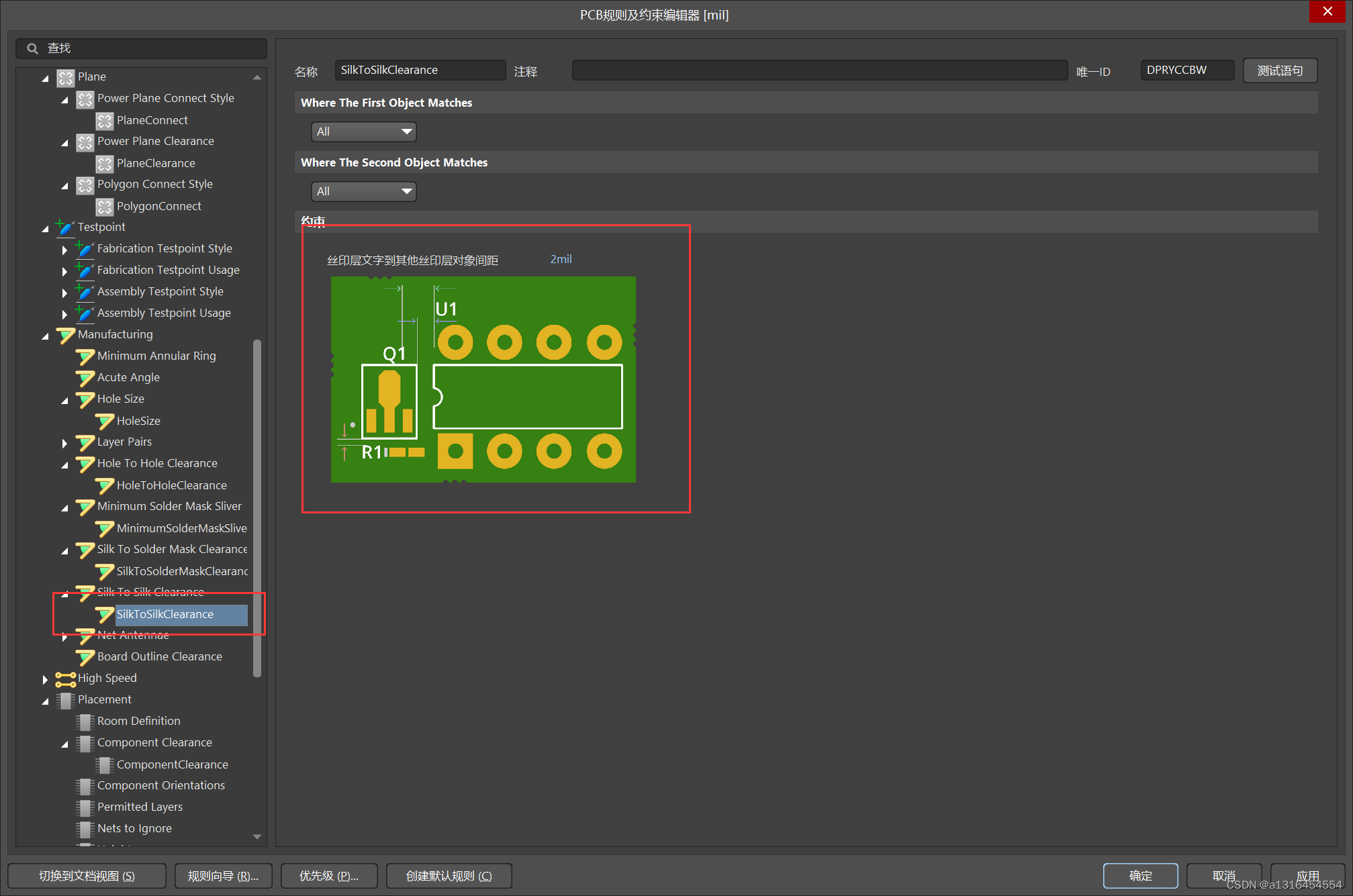
7.阻焊设置

2、铺铜设置

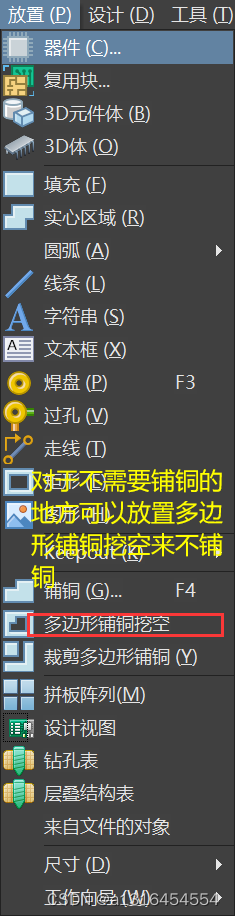
3、泪滴添加
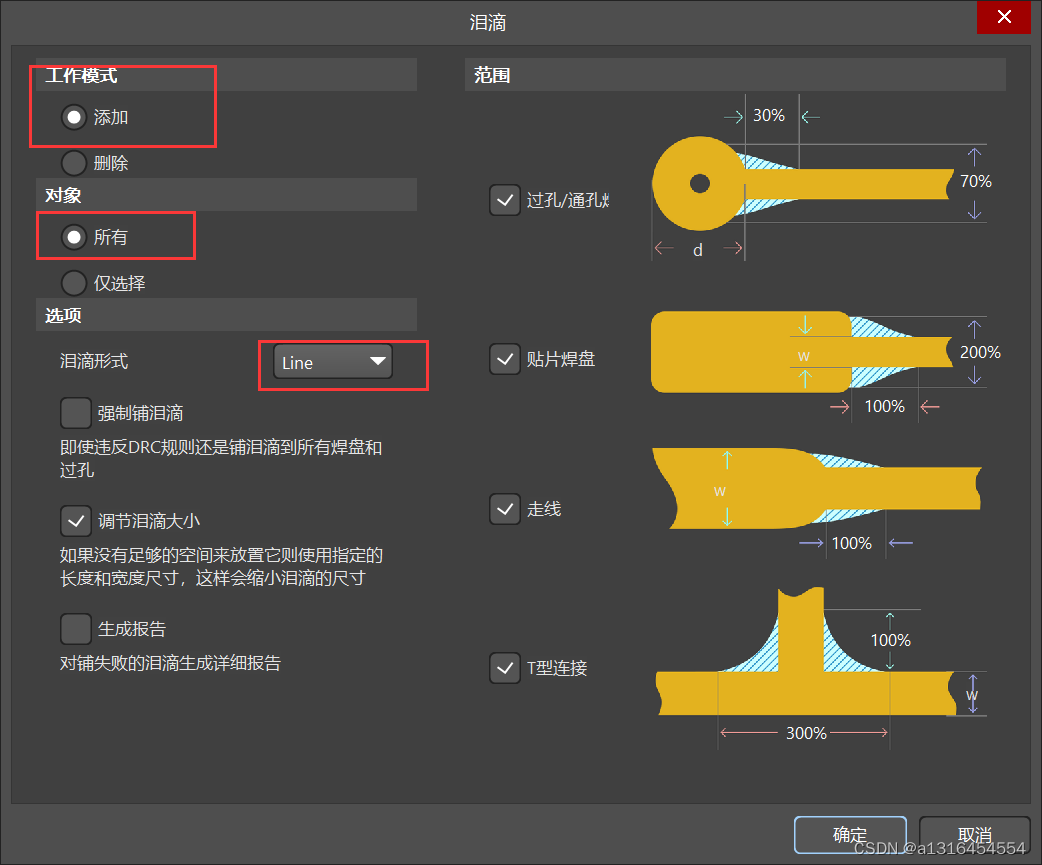
六、PCB的DRC检查和生产资料输出
1、DRC检测和丝印调整
丝印大小推荐字号:4/25mil 5/30mil /6/45mil,可以只打开丝印和阻焊层来摆放丝印,选择模式只打开texts。
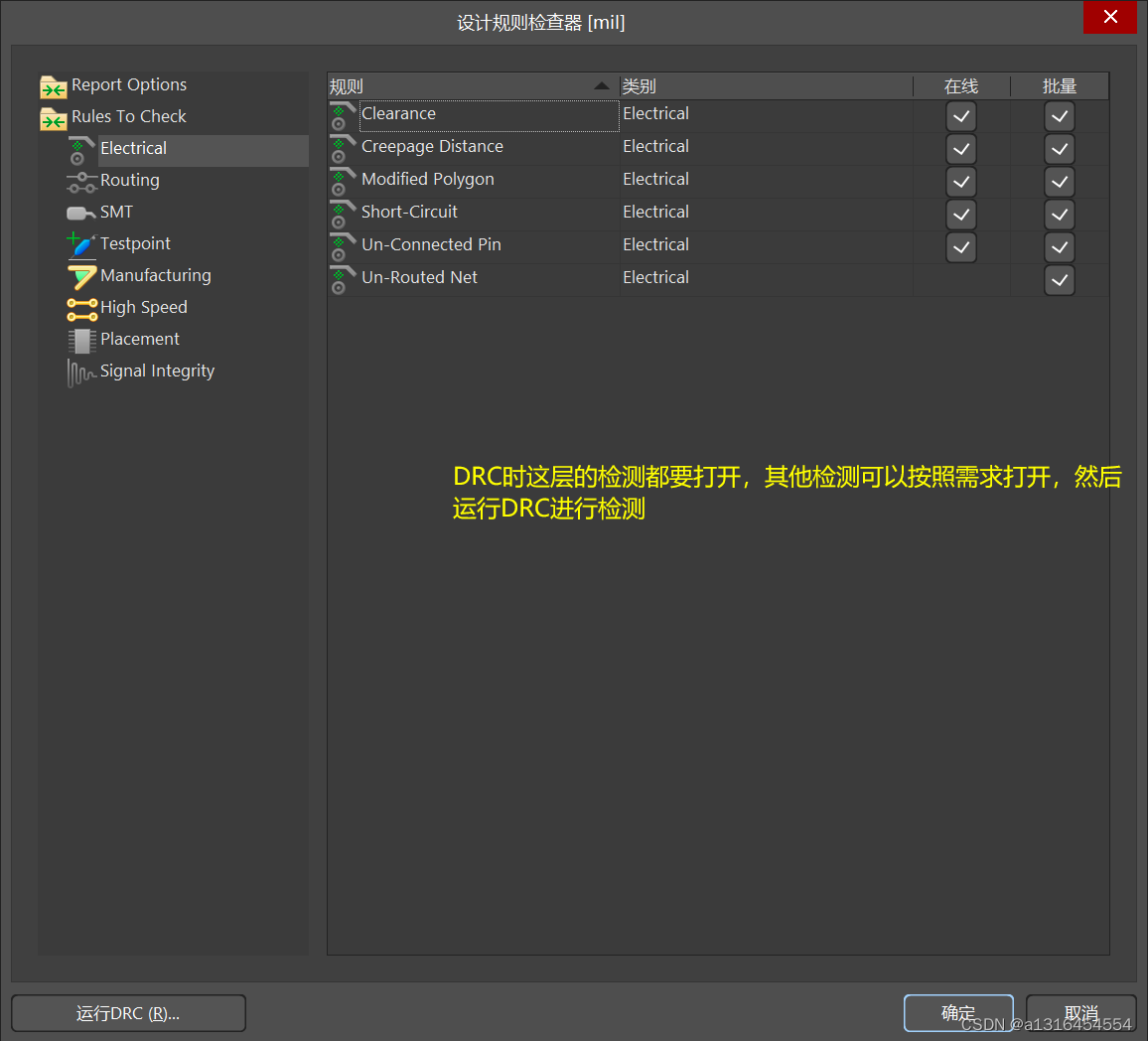
2、gerber文件的输出

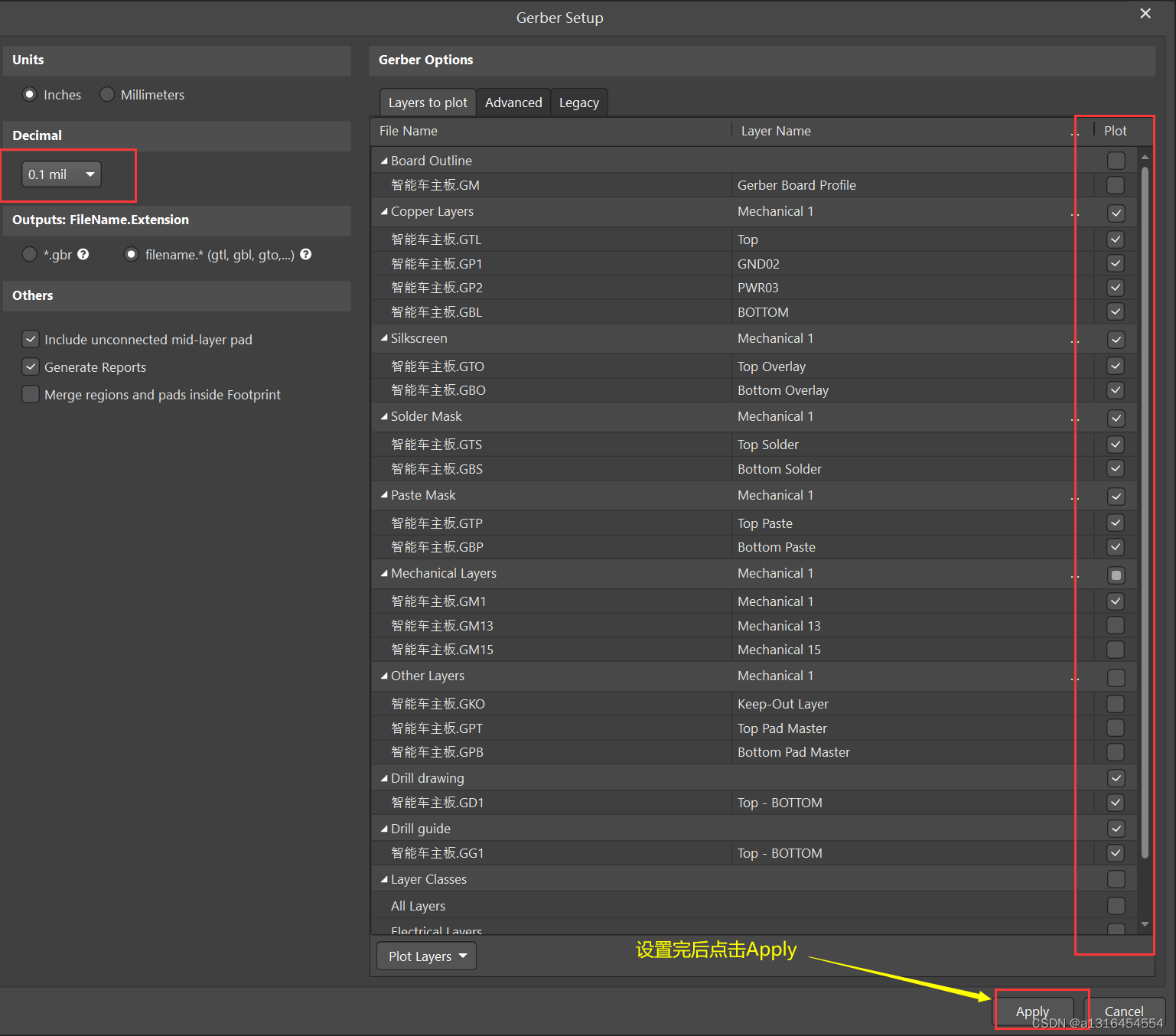
3、钻孔文件的输出



4、坐标文件的输出

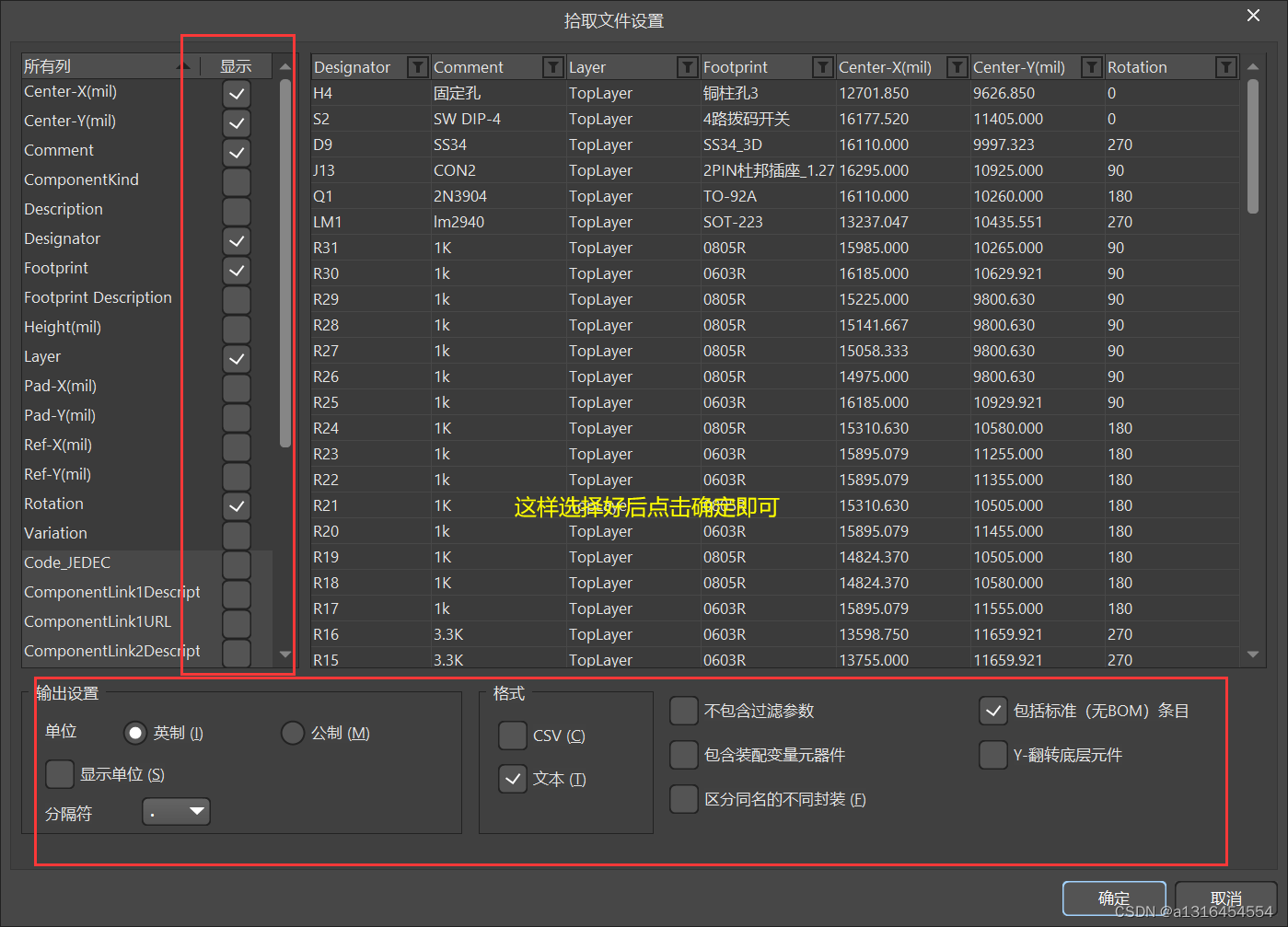
5、IPC网表
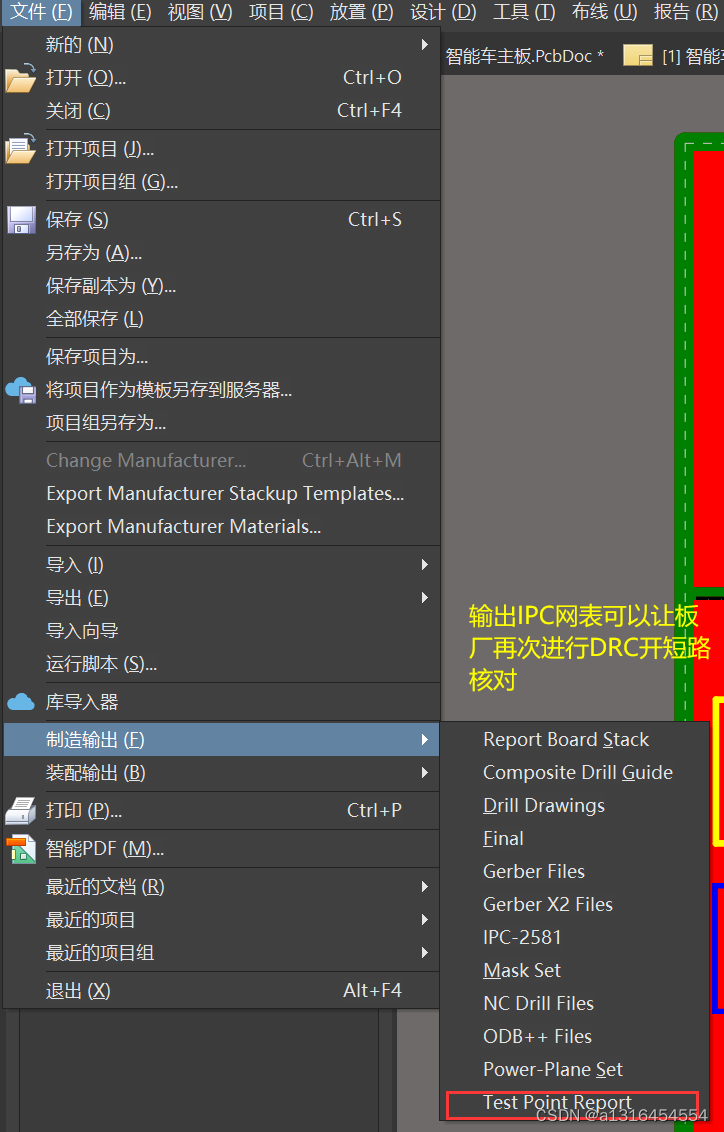
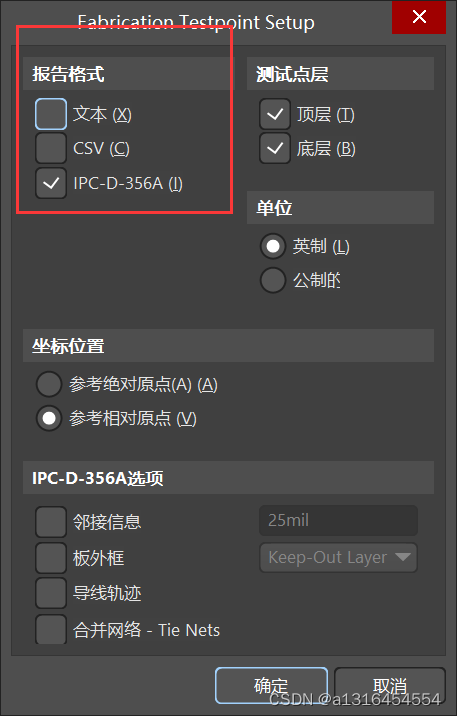
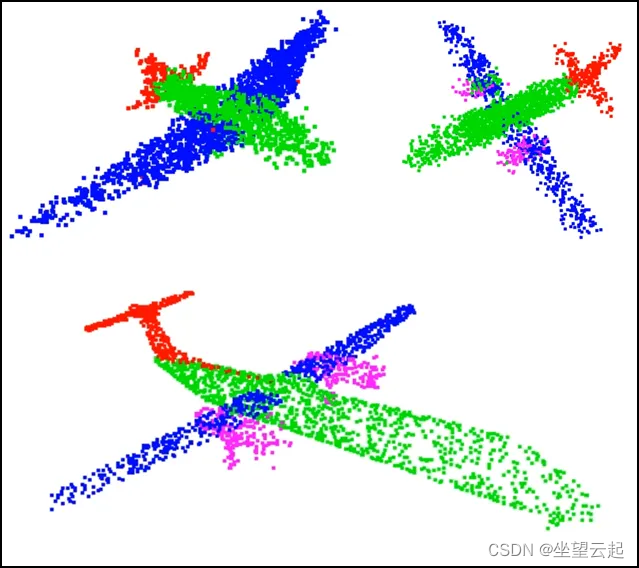
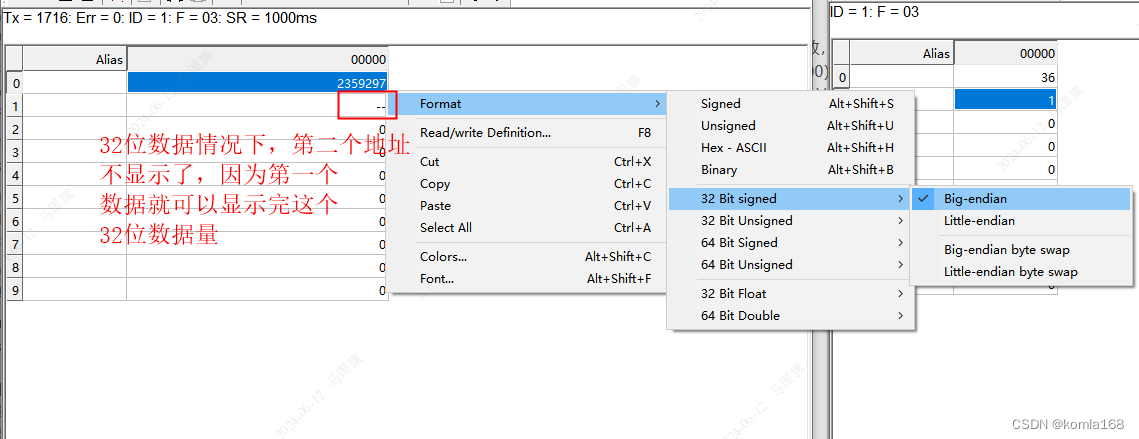
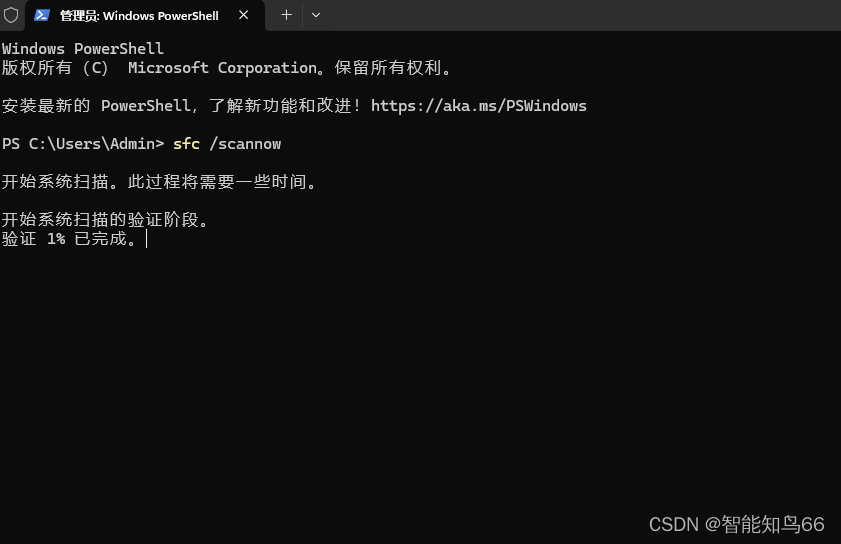
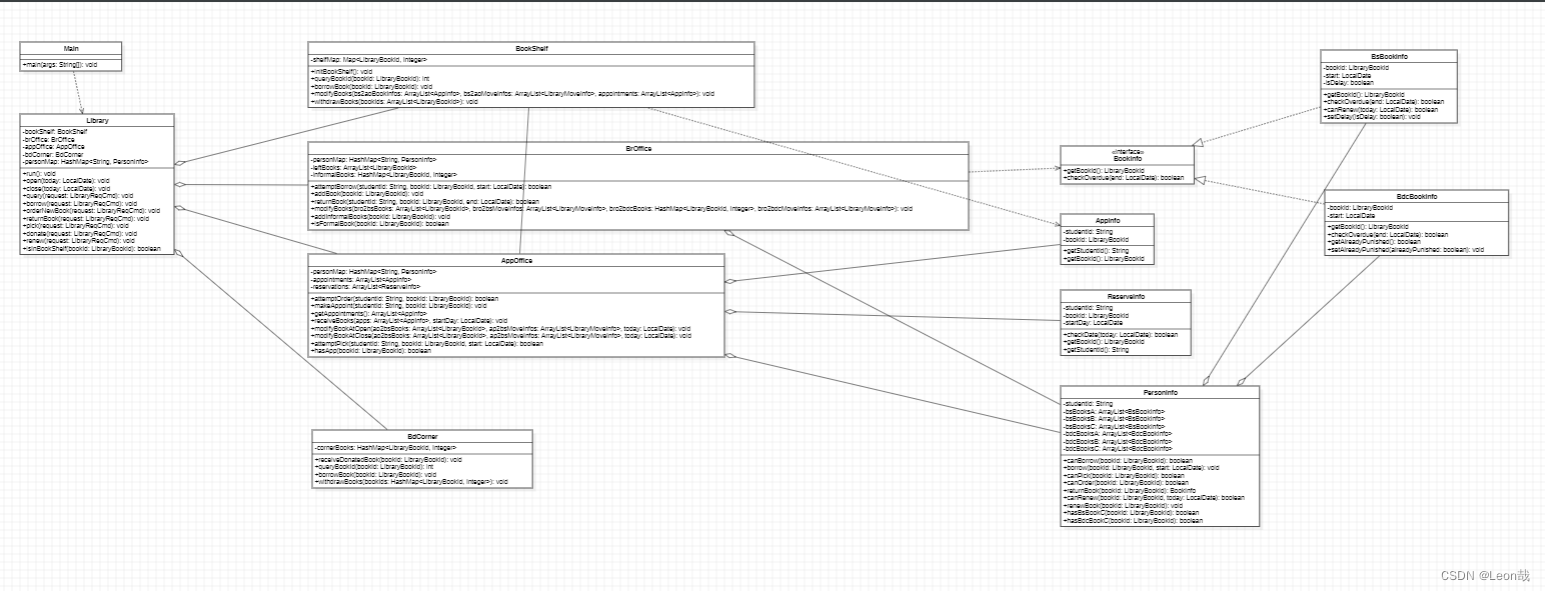

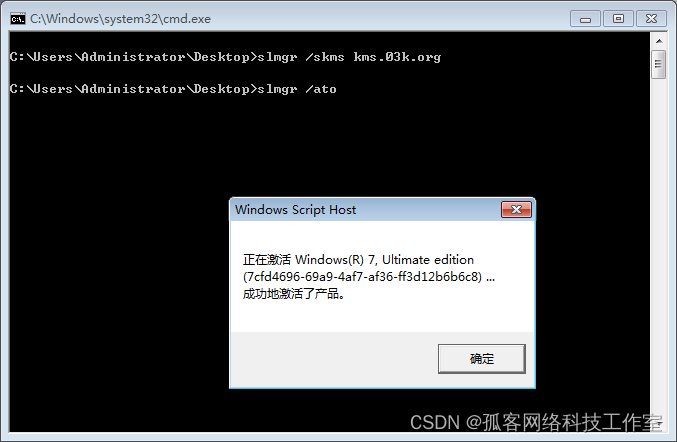

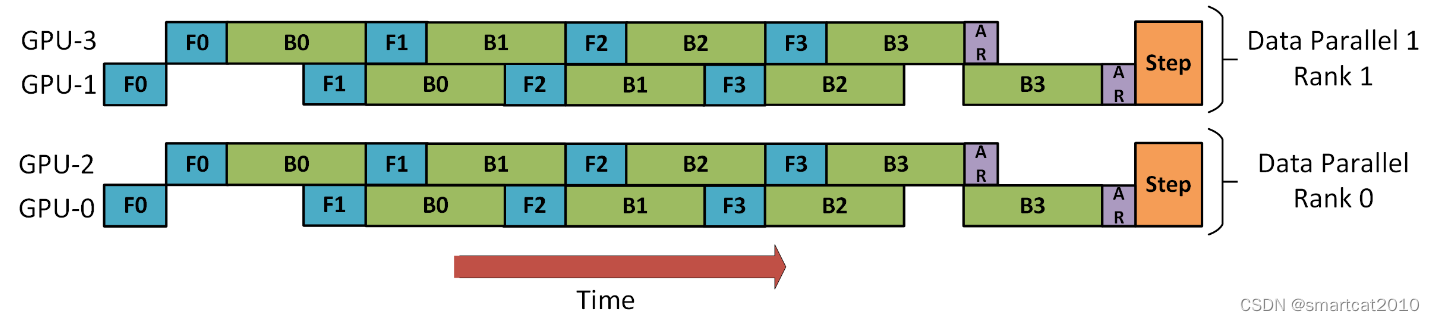
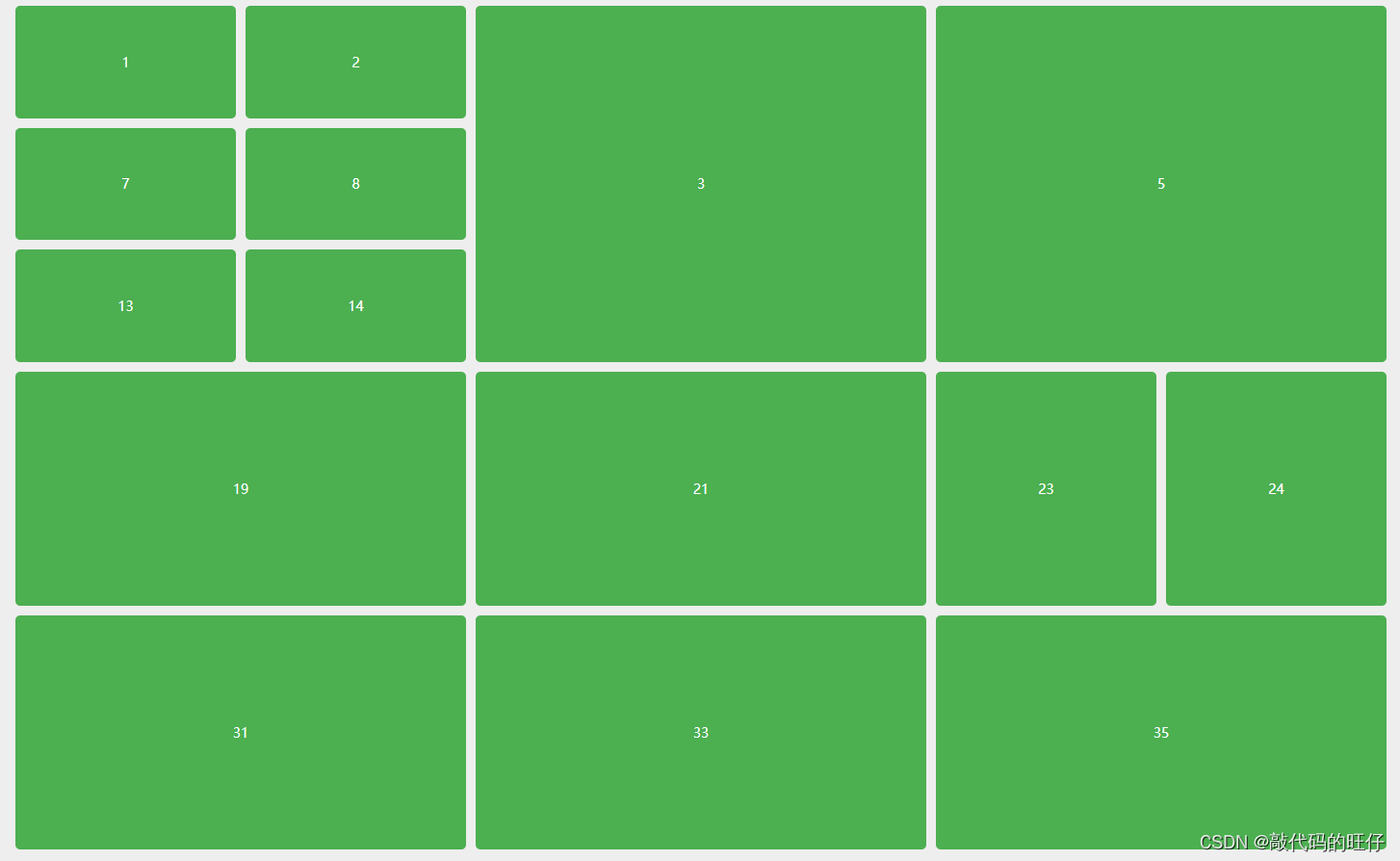
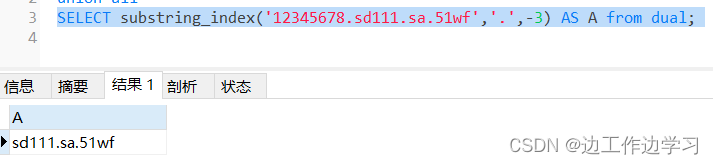
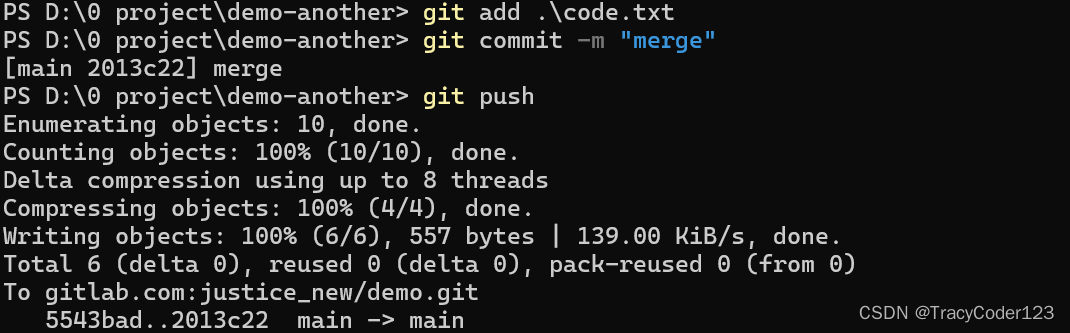
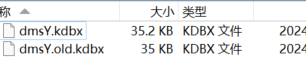
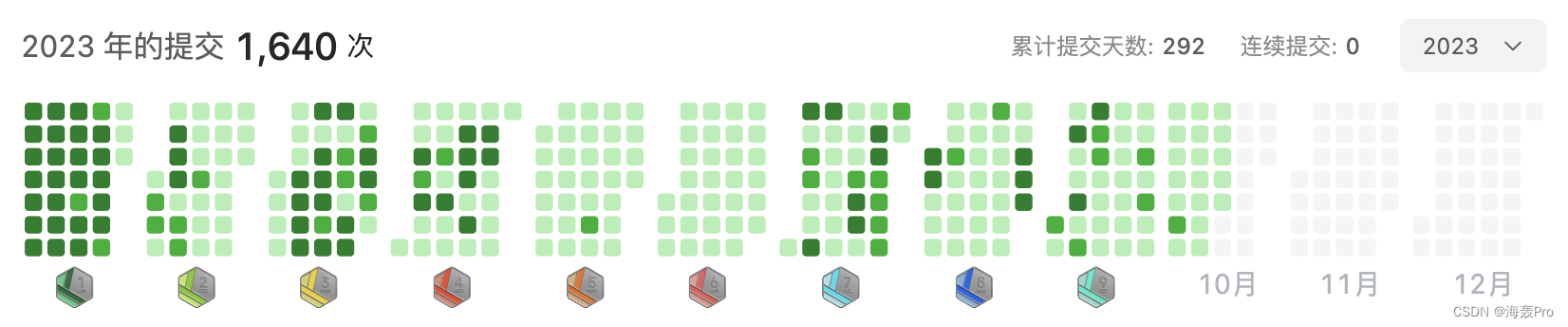

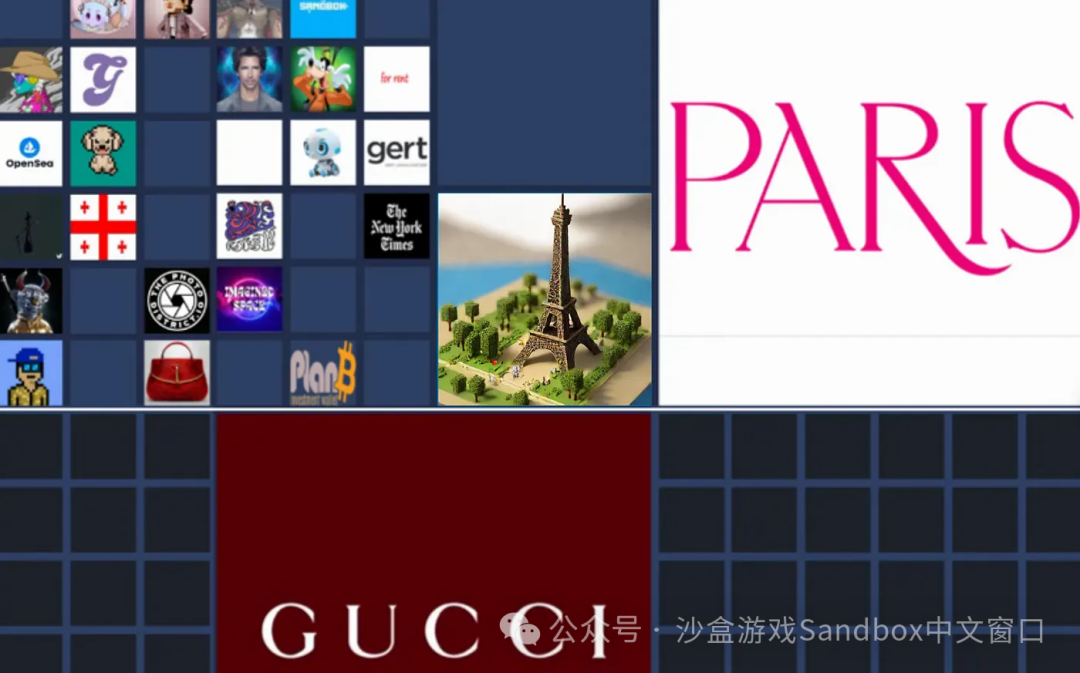
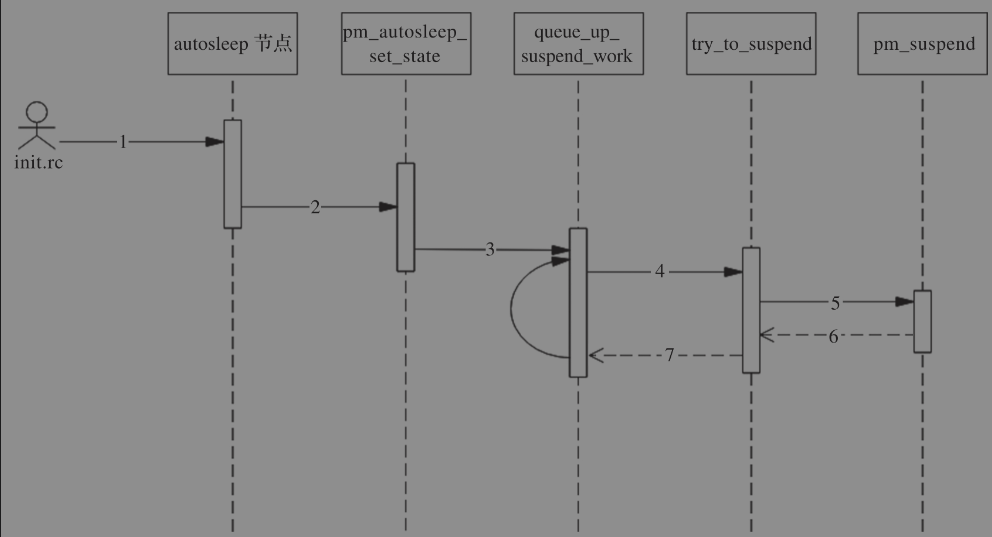
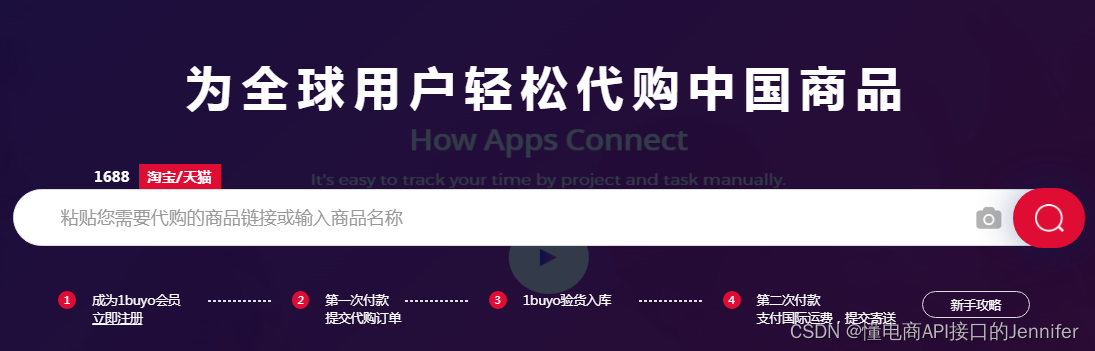
![[Java基本语法] 从0到1带你精通Java基本语法](https://img-blog.csdnimg.cn/direct/6e790d70929d476a82eee4bc7be8a262.png)